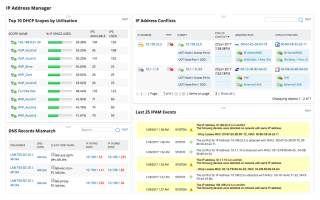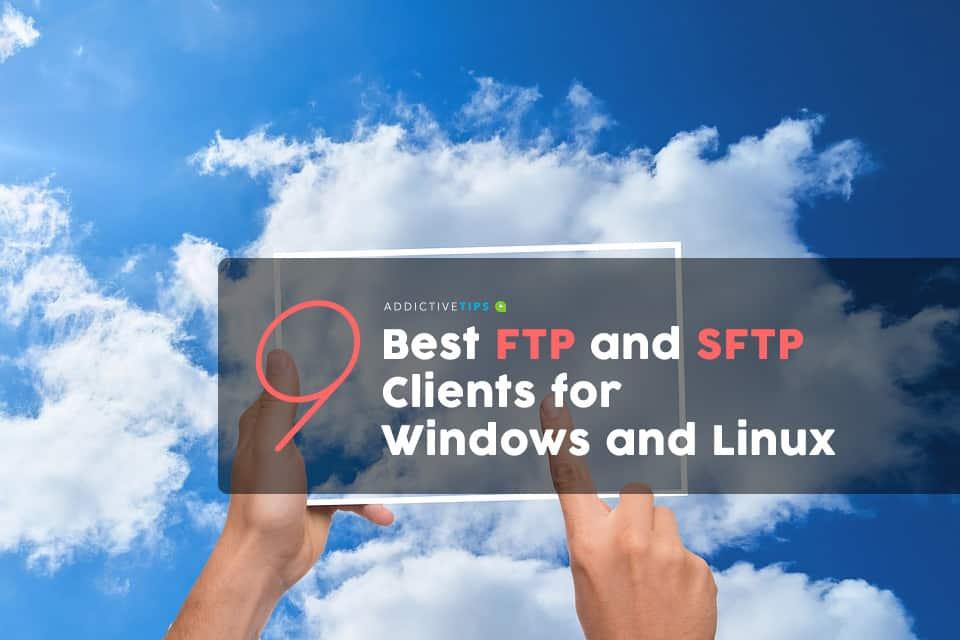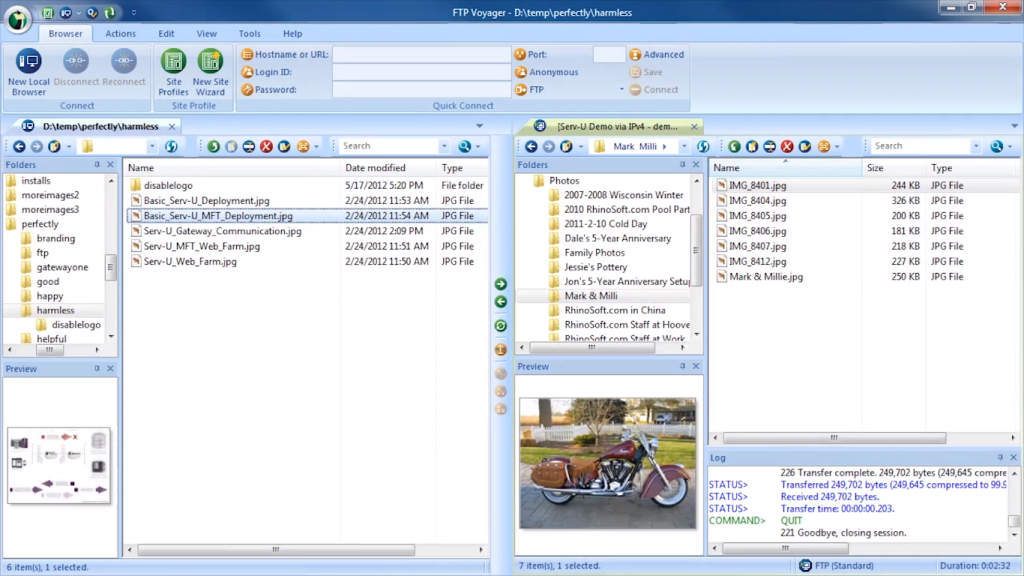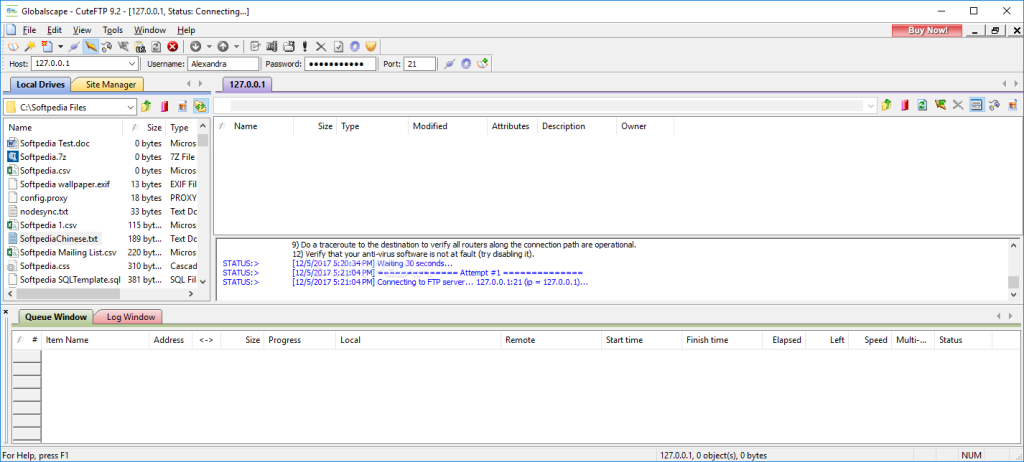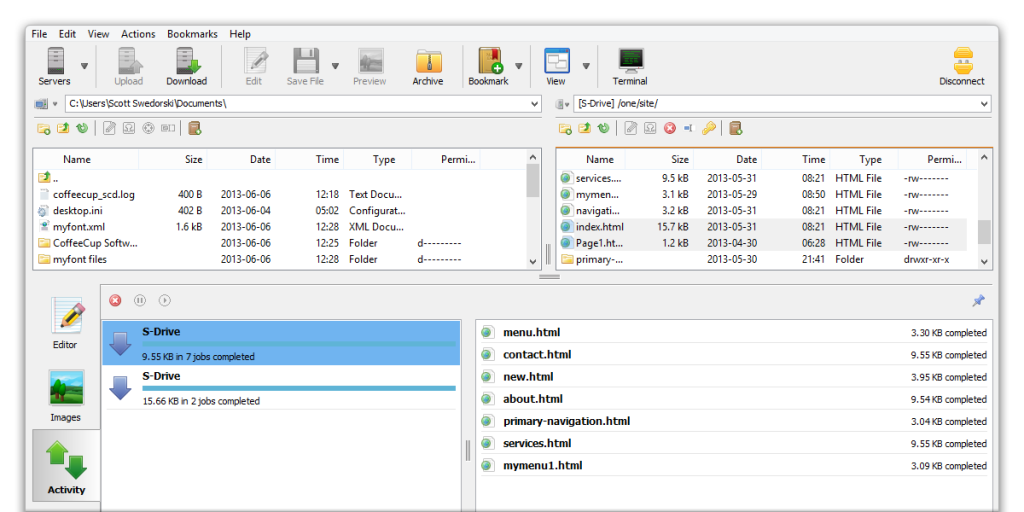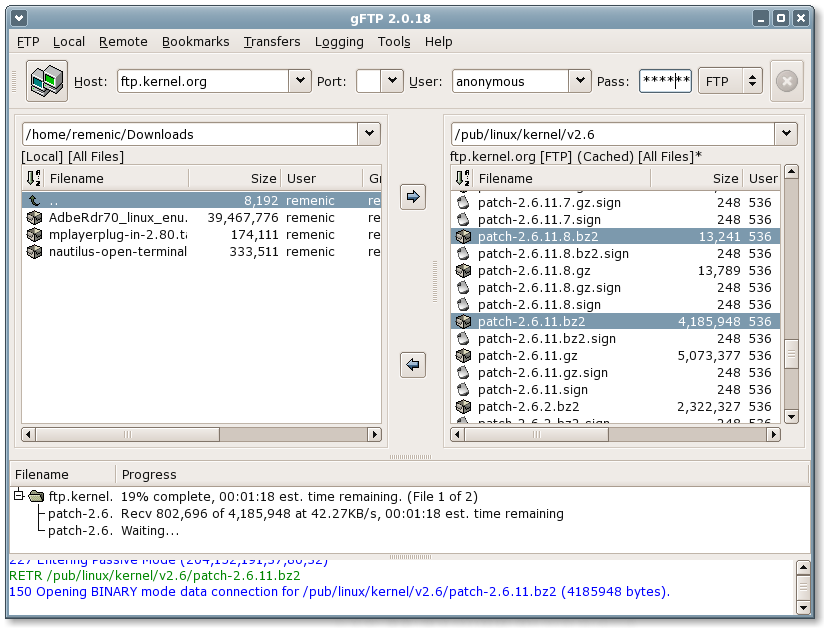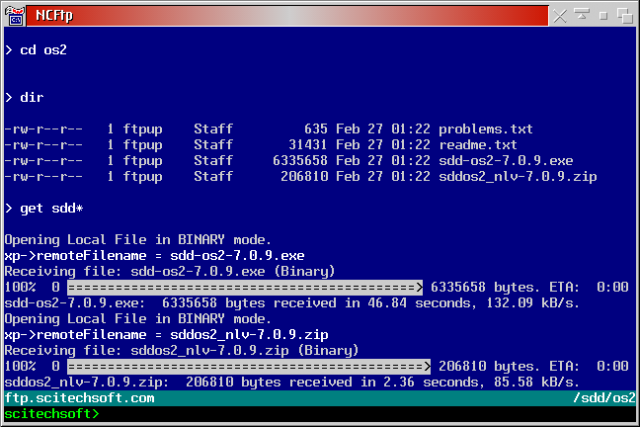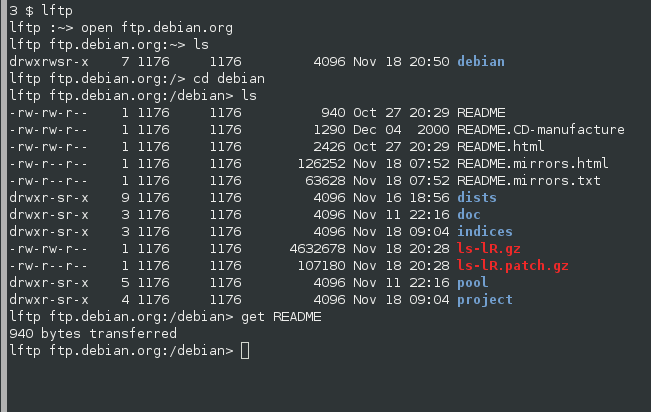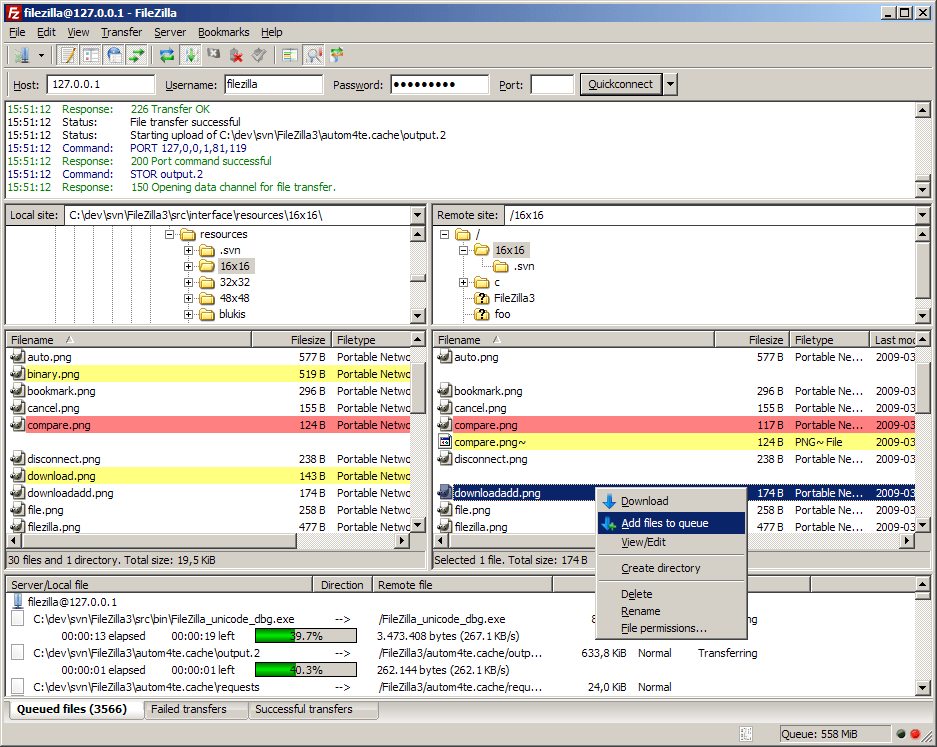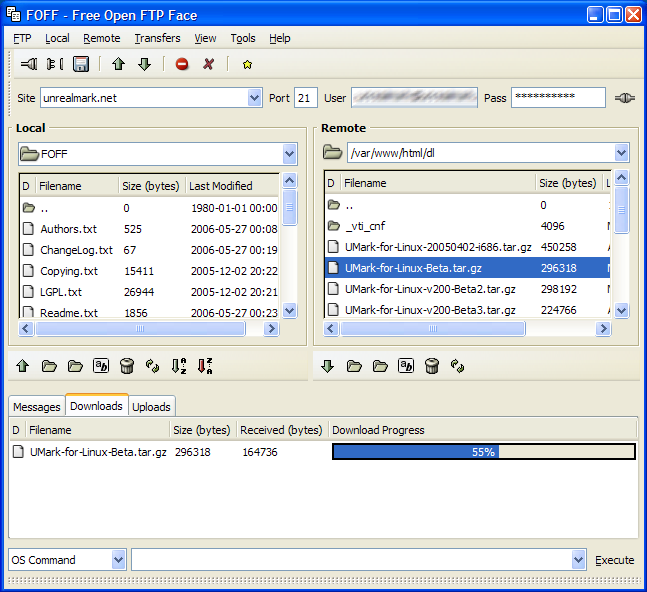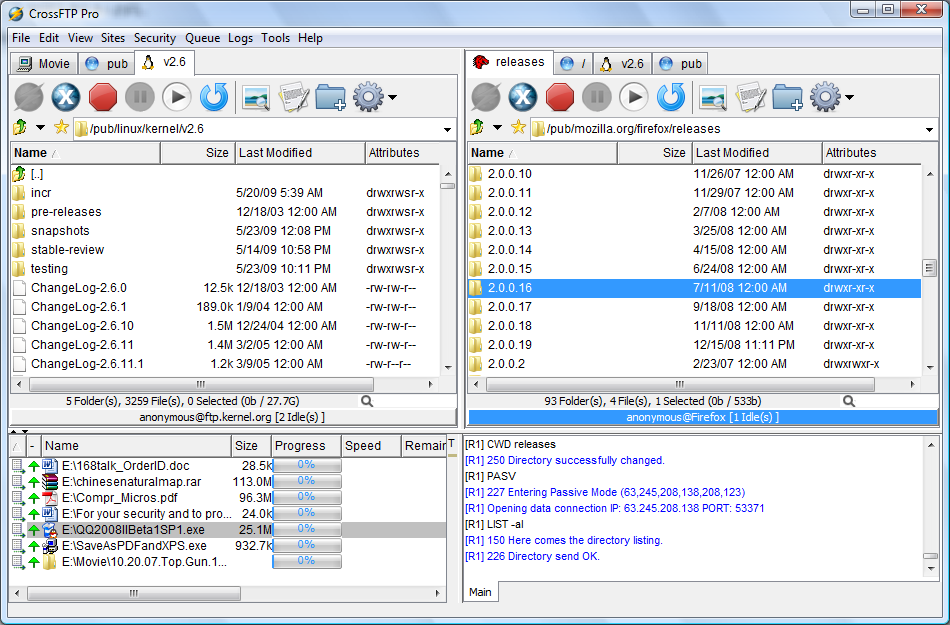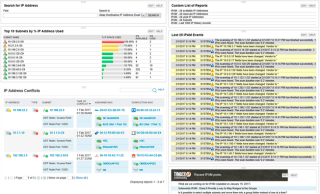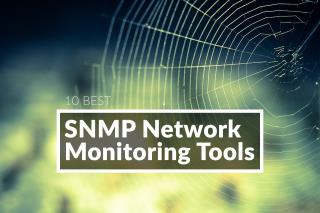El Protocolo de transferencia de archivos, o FTP, ha existido desde siempre. Es la forma más utilizada de mover todo tipo de archivos de un sistema informático a otro. Diseñado para ser totalmente interoperable, facilita la transferencia de archivos entre sistemas incompatibles.
FTP es un sistema cliente-servidor. Para transferir archivos a través de FTP, utiliza un cliente FTP que a su vez se conecta a un servidor FTP que se ejecuta en la computadora remota. Dada su antigüedad, puede imaginarse que hay una gran cantidad de software de cliente FTP por ahí.
Hemos hecho gran parte del arduo trabajo de encontrarlos y probarlos y nos complace presentar nuestra lista de los mejores clientes FTP y SFTP para Windows y Linux .
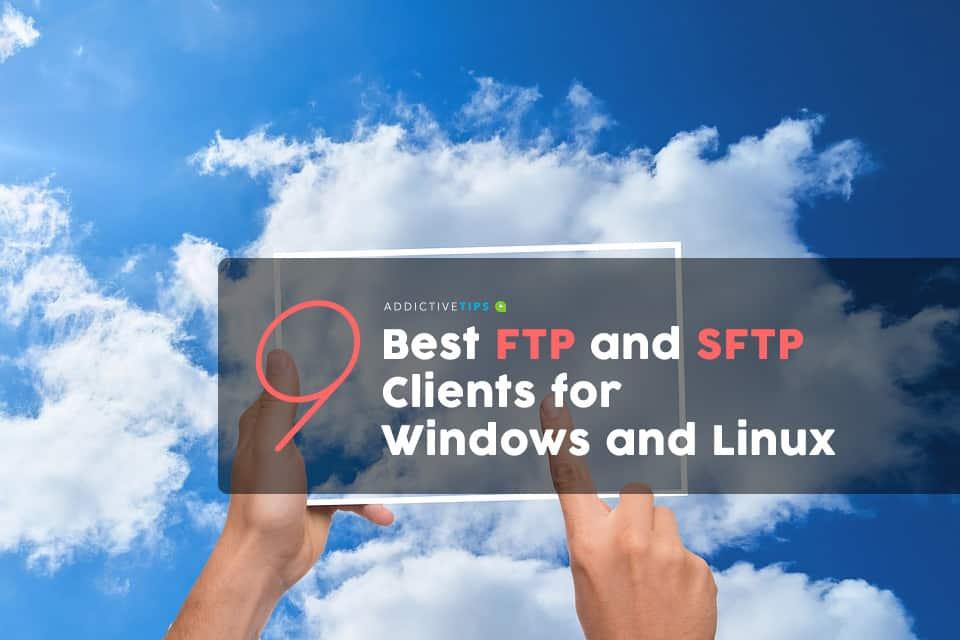
Como hacemos a menudo, comenzaremos nuestra discusión presentando el protocolo FTP con mayor detalle. A continuación, analizaremos la seguridad. Veremos cómo se introdujo SFTP para abordar las preocupaciones de seguridad con el protocolo. Luego, haremos una breve pausa para discutir FTPS, otra forma de asegurar transferencias FTP y, ya que estamos en eso, también presentaremos SCP, ya que se ha vuelto cada vez más popular recientemente como una forma de transferir archivos de forma segura.
Finalmente, estaremos listos para nuestro asunto central. Primero revisaremos el mejor cliente SFTP para Windows. Luego, veremos qué está disponible para Linux. Y por último, pero no menos importante, también revisaremos algunos paquetes que son multiplataforma y están disponibles para ambos sistemas operativos.
¿Qué es FTP?
El Protocolo de transferencia de archivos se creó por primera vez en 1971. Esto es casi la prehistoria en los años de la informática. La especificación del protocolo se actualizó en 1880, luego en 1985. Desde entonces, se ha mantenido prácticamente sin cambios.
FTP es un protocolo cliente-servidor en el que se realizan transferencias de archivos entre un servidor FTP y un cliente FTP. Esas son dos piezas de software muy diferentes y, aunque algunos proveedores ofrecen tanto software de cliente FTP como de servidor FTP, ningún software que conozcamos ofrece ambos en un solo paquete.
A diferencia de otros sistemas de transferencia de archivos más toscos, FTP ofrece una amplia gama de funciones de administración de archivos además de la transferencia de archivos. Para el cliente FTP, el servidor FTP presenta una jerarquía de archivos que, a propósito, no es diferente a un sistema de archivos de computadora. De hecho, el servidor FTP a menudo presenta parte del sistema de archivos de su host al cliente. El cliente es libre, dentro de los privilegios de acceso a archivos de su usuario; más sobre esto en un momento: para explorar directorios, listar archivos y, a veces, realizar otras tareas de administración de archivos.
Los clientes FTP originales eran utilidades de línea de comandos, pero hoy en día, muchos clientes FTP ofrecen una interfaz gráfica de usuario que a veces es muy similar a un administrador de archivos local. Algunos incluso admiten arrastrar archivos desde el administrador de archivos local a la ventana FTP para iniciar una transferencia.
¿Qué es SFTP?
La seguridad en el mundo FTP es una realidad multifacética. El protocolo tiene una seguridad incorporada muy básica. En primer lugar, FTP utiliza cuentas de usuario para controlar el acceso al servidor. Un cliente FTP que intente conectarse a un servidor FTP debe, por lo tanto, proporcionar un nombre de usuario y una contraseña. A menudo, los servidores FTP utilizarán las cuentas de usuario del sistema operativo subyacente para la autenticación.
FTP también implementa el control de acceso al sistema de archivos donde los usuarios solo tienen acceso a algunos archivos o carpetas. También podrían tener diferentes derechos de acceso a diferentes archivos o carpetas. Algunos pueden ser de solo lectura, mientras que otros pueden ser de lectura y escritura. Los derechos de acceso a archivos en FTP son muy similares a los derechos del sistema de archivos local. De hecho, la mayoría de los servidores FTP utilizan la seguridad del sistema de archivos subyacente y los privilegios de acceso. También hay FTP anónimo que permite que un cliente se conecte de forma anónima y acceda a un subconjunto muy restringido del sistema de archivos bajo el control del servidor FTP.
Entonces, aunque FTP proporciona un acceso algo seguro a archivos y carpetas, tiene varios problemas de seguridad. Para empezar, el nombre de usuario y la contraseña se transmiten entre el cliente y el servidor en texto sin cifrar. Cualquiera que esté equipado con un rastreador de paquetes podrá, por tanto, ver esa información. Pero ese no es el único problema de seguridad con FTP. El más importante es que la transferencia de archivos en sí no está asegurada. Cada archivo se transfiere sin cifrar y podría ser interceptado por personas u organizaciones malintencionadas.
SFTP para transferencias de archivos seguras
SFTP, o protocolo de transferencia de archivos SSH, intenta abordar los problemas de seguridad de FTP. Pero contrariamente a lo que podríamos hacernos creer, SFTP no tiene nada en común con FTP. SFTP es un protocolo completamente diferente que agrega algunas capacidades de transferencia y administración de archivos al protocolo Secure Shell (SSH). La principal ventaja de SFTP sobre FTP es que la conexión y la transferencia de archivos están encriptadas usando el protocolo SSH, protegiéndolo del rastreo.
FTP y SFTP son tan diferentes en la forma en que operan que muchos servidores harán uno u otro, pero no ambos. De hecho, SFTP es a menudo una característica que se encuentra en los servidores SSH.
SFTP y FTPS NO son lo mismo
A menudo existe cierta confusión entre SFTP y FTPS. Es comprensible, ya que ambos son sistemas de transferencia de archivos que abordan la deficiencia de seguridad de FTP. Sin embargo, la forma en que operan es completamente diferente. Acabamos de ver cómo SFTP usa SSH para cifrar las transferencias de archivos. En cuanto a FTPS, realmente es el protocolo FTP el que utiliza cifrado SSL en lugar de texto sin cifrar. FTPS es a FTP como HTTPS es a HTTP.
Quizás se pregunte cuál elegir, ya que ambos parecen proporcionar una transferencia de archivos segura. Hoy en día, las organizaciones tienden a preferir SFTP principalmente porque, a diferencia de FTPS, que usa un puerto TCP para control y otro para datos, SFTP transmite todo en el mismo puerto, lo que facilita un poco la configuración del firewall.
SCP: otro protocolo seguro de transferencia de archivos
Para hacer las cosas aún más confusas, también existe otro protocolo seguro de transferencia de archivos llamado Secure Copy (SCP). SCP es un protocolo más simple que también usa SSH pero solo ofrece capacidades de transferencia de archivos. No hay forma de buscar sistemas de archivos y pasar de un directorio a otro o incluso ver una lista de archivos disponibles en SCP. Todo lo que puede hacer es copiar un archivo hacia o desde el servidor.
Mejor cliente FTP y SFTP para Windows
Ahora que estamos familiarizados con FTP y todas sus variantes seguras, estamos listos para echar un vistazo al mejor cliente FTP y SFTP que podamos encontrar. Todos ellos al menos manejarán transferencias FTP, mientras que otros también admitirán SFTP, FTPS o SCP. Nos aseguraremos de especificar qué protocolo permite cada software. Windows sigue siendo el sistema operativo más utilizado, así que comencemos revisando brevemente los mejores clientes para esa plataforma.
1. FTP Voyager FTP Client para Windows (descarga GRATUITA)
SolarWinds es un nombre muy conocido entre los administradores de red. La empresa fabrica algunas de las mejores herramientas de administración de redes . Por ejemplo, SolarWinds Network Performance Monitor es posiblemente una de las mejores herramientas de monitoreo SNMP . SolarWinds también es conocido por sus numerosas herramientas gratuitas que abordan las necesidades específicas de los administradores.
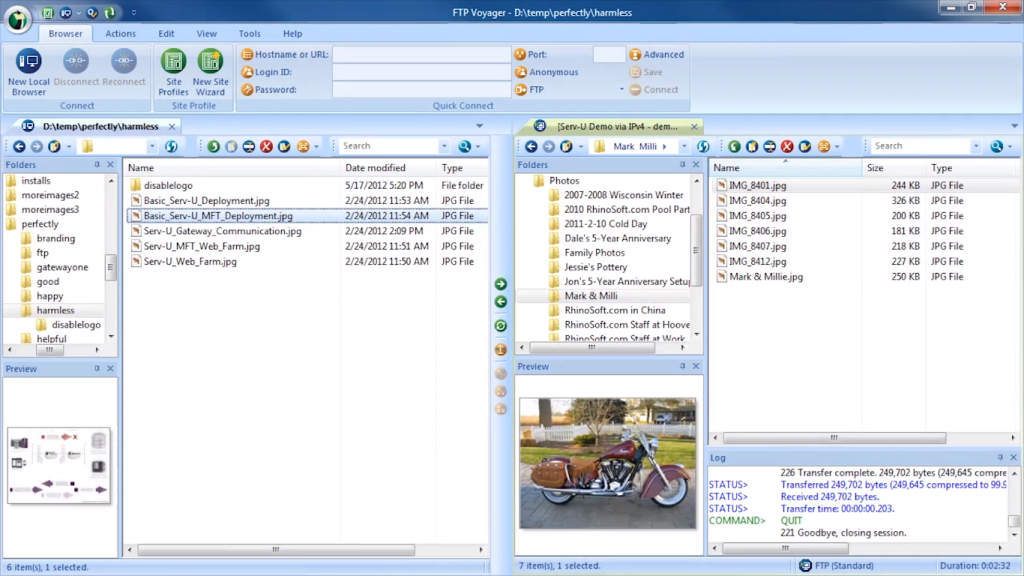
SolarWinds FTP Voyager es una de estas herramientas gratuitas. Anteriormente de Serv-u, FTP Voyager es un cliente con todas las funciones que manejará transferencias de archivos FTP, SFTP y FTPS. Este software tiene validación FIPS 140-2 y un Certificado de Red del Ejército de los EE. UU., Por lo que puede confiar en que es seguro.
FTP Voyager para Windows tiene varias funciones avanzadas útiles, como transferencias de archivos programadas o sincronización de carpetas, tanto manual como automática, entre el cliente y el servidor.
El cliente también tiene acciones posteriores a la transferencia y puede, por ejemplo, enviar correo electrónico, eliminar archivos, ejecutar programas, cerrar y realizar otras acciones después de que se complete una transferencia.
2. CuteFTP
CuteFTP es posiblemente el cliente FTP más conocido para Windows y lo ha sido durante mucho tiempo. Ha existido desde 1996. El producto ha cambiado de manos varias veces a lo largo de su existencia y ahora es parte de Globalscape, una empresa que se especializa en transferencias electrónicas de archivos.
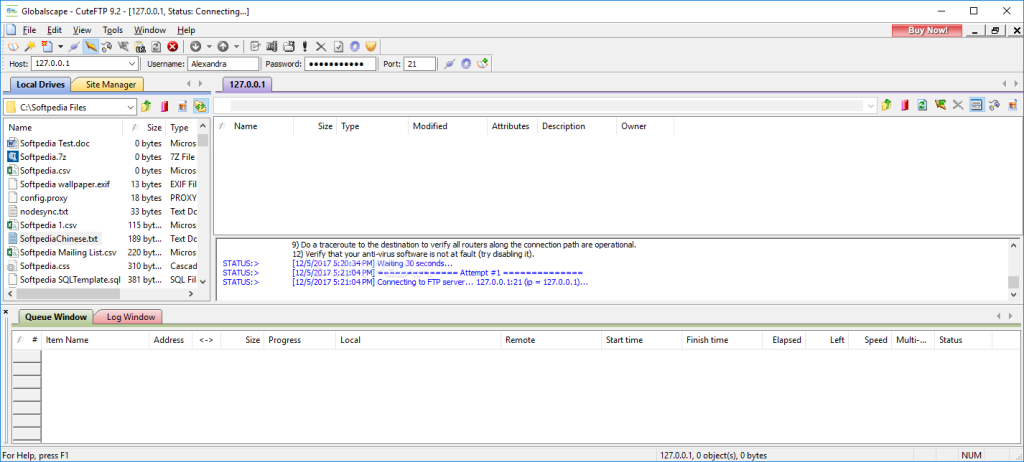
En cuanto a funciones, este cliente FTP no deja nada que desear. Primero, admitirá la mayoría de los protocolos, incluidos FTP, FTPS, HTTP, HTTPS y SFTP. Además, usarlo es muy fácil y puede configurar una nueva conexión rápidamente usando el asistente paso a paso. CuteFTP incluso le permitirá editar archivos remotos directamente desde el cliente FTP, gracias a su editor incorporado con codificación de colores de sintaxis.
El software también admite la automatización y puede programar y transferir secuencias de comandos con una sobrecarga mínima. Además, también se integrará con cualquier lenguaje de programación o scripting compatible con COM. CuteFTP se puede comprar por $ 59.99 y hay una prueba gratuita disponible.
3. CoffeeCup Free FTP
Algunas personas conocen CoffeeCup por su editor HTML o algunas otras herramientas relacionadas con la web. Pero Coffee Cup también es un cliente FTP gratuito bastante bueno que se llama acertadamente Free FTP . Este cliente TFP está diseñado para ser potente, fácil de usar y rápido. Conectarse a un servidor es tan simple como hacer clic en un botón y transferir archivos es cuestión de arrastrarlos y soltarlos.
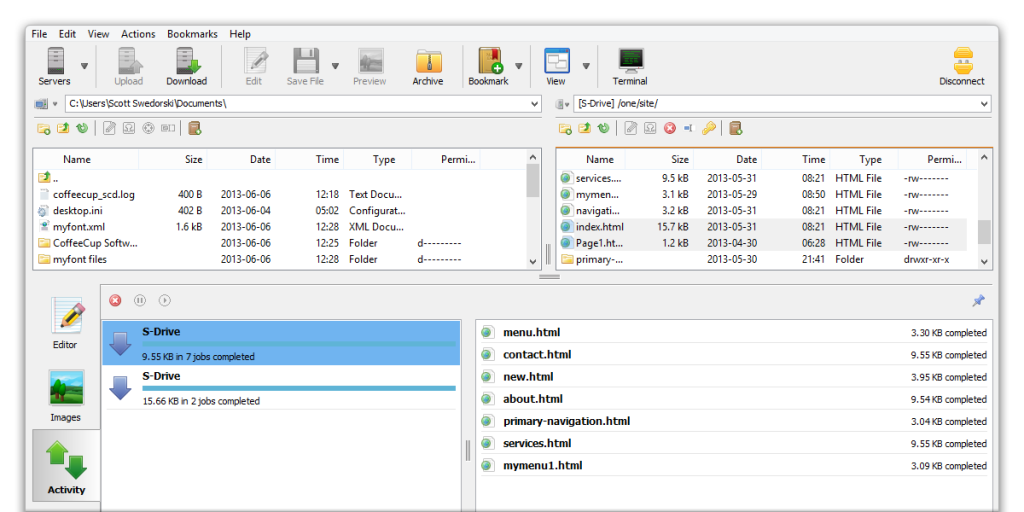
El cliente manejará transferencias de archivos FTP, SFTP y FTPS, así como transferencias HTML. También tiene excelentes funciones de administración de archivos, tanto locales como remotas. Pero una de las características más exclusivas de Free FTP es el uso de marcadores que le permiten guardar su lugar en una carpeta en su computadora local, en el servidor remoto o en ambos. También puede archivar un directorio remoto completo en un archivo zip local con un solo clic, una función útil para hacer una copia de seguridad de un sitio web, por ejemplo.
Como su nombre lo indica, Free FTP está disponible sin costo alguno, pero CoffeeCup también tiene un producto llamado Direct FTP, que es un cliente FTP de pago con aún más funciones.
Los mejores clientes FTP y SFTP para Linux
Linux es otra plataforma inmensamente popular entre los administradores de red, por lo que sentimos que teníamos que incluir clientes FTP de Linux en nuestra lista. Y si se tiene en cuenta que, históricamente, todos estos protocolos de transferencia de archivos tienen un origen Unix, incluso tenía más sentido. Y como verá, hay muchos clientes excelentes para la plataforma. Aquí tienes una pequeña muestra de los mejores.
4. gFTP
gFTP es un ejemplo típico de "un viejo pero bueno". El software no se ha actualizado en unos 10 años, pero sigue siendo bastante popular. Demuestra lo bien que pueden durar las cosas. Y después de todo, el protocolo FTP en sí no se ha actualizado en mucho más tiempo.
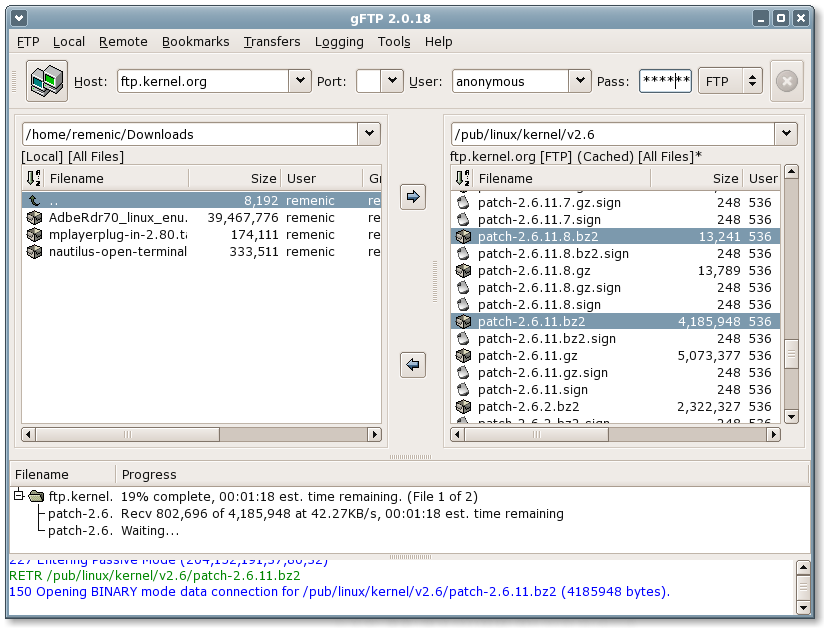
El cliente gFTP ofrece una interfaz de usuario intuitiva y una configuración sencilla. Es un cliente de transferencia de archivos multiproceso gratuito distribuido según los términos del Acuerdo de licencia pública GNU. La herramienta tiene una interfaz basada en texto y una interfaz gráfica GTK, por lo que se ejecutará en cualquier Linux, tenga o no una GUI.
Este cliente admitirá FTP y FTPS, pero también HTTP, HTTPS y SSH, y por lo tanto SFTP, así como FSP. También es uno de los pocos clientes que admite FXP, que es la transferencia directa de archivos entre dos servidores bajo el control de un cliente. Por último, pero no menos importante, la herramienta se ha internacionalizado completamente y su interfaz está disponible en más de 50 idiomas. gFTP se puede descargar directamente desde su sitio web .
5. NcFTP
La intención principal más allá de NcFTP era reemplazar el comando FTP estándar que está integrado en la mayoría de los sistemas * nix por uno con más funciones. Como tal, el software proporciona una interfaz potente y flexible para el protocolo FTP.
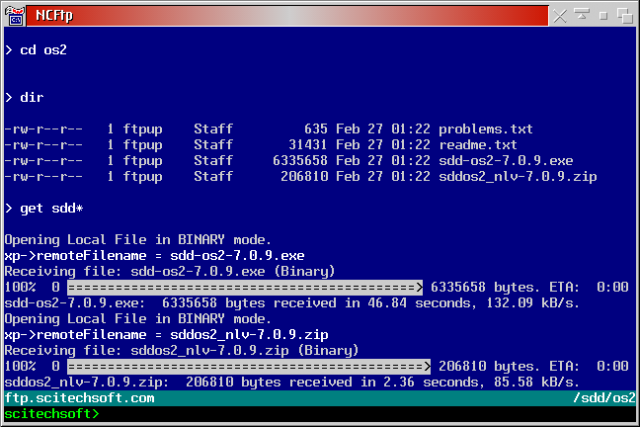
Aunque el programa puede parecer bastante simple y sin adornos, especialmente si se compara con otros productos, tiene muchas características valiosas de rendimiento y usabilidad. Entre las características más interesantes del producto, encontrará medidores de progreso, finalización de nombre de archivo, edición de línea de comandos, procesamiento en segundo plano, reanudación automática de descargas, marcadores y listados de directorios almacenados en caché. El software también funciona con firewalls y proxies y le permitirá descargar fácilmente árboles de directorios completos.
Sin embargo, esta no es una herramienta gráfica. Su interfaz está basada en texto. Cuando lo inicia, lo lleva al shell de la herramienta donde ingresa comandos y ve los resultados. Los comandos son similares a los comandos típicos del sistema operativo. Utiliza open para abrir una conexión a un servidor FTP remoto o cd para moverte dentro de su estructura de directorios.
6. LFTP
LFTP es otro cliente FTP en modo texto. Son muy comunes en el mundo de Linux. Este cliente admite varios protocolos, incluidos FTP, HTTP, FISH, SFTP, HTTPS y FTPS. Incluso manejará transferencias BitTorrent.
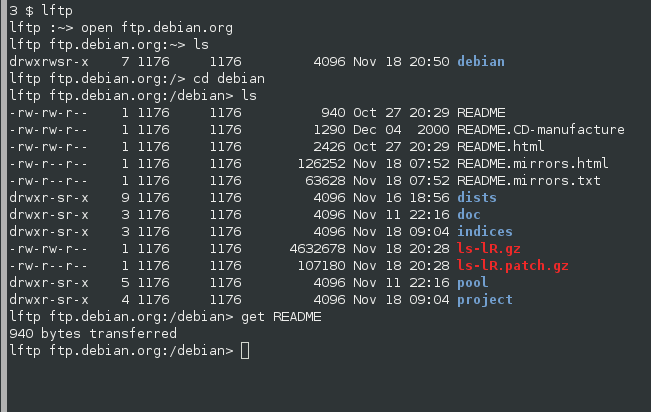
El principal factor diferenciador de este cliente es su fiabilidad. Casi no hay forma de que este cliente no pueda transferir archivos. Incluso si sale de su shell mientras hay una transferencia en curso, seguirá ejecutándose como un proceso en segundo plano hasta que se complete.
Otras características del producto incluyen la cola de trabajos, lo que le permite iniciar la siguiente transferencia antes de que finalice la actual y la ejecución programada para transferir archivos en un momento específico. También vale la pena mencionar una función de duplicación que le permite transferir automáticamente estructuras de directorios completas. LFTP se distribuye bajo la licencia GNU GPL y se puede descargar de forma gratuita desde su propio sitio web .
Los mejores clientes FTP y SFTP para Mac
Puede parecer de la sección anterior que no hay buenos clientes FTP GUI para Unix, pero nada más lejos de la verdad. Los mejores clientes FTP son en realidad productos multiplataforma que tienen versiones tanto para Windows como para Linux. Una de las ventajas de un cliente multiplataforma es que una vez que lo domina, puede aplicar ese conocimiento a cada versión del software.
7. FileZilla
FileZilla es posiblemente el más famoso de todos los clientes FTP. Está disponible para Windows y Linux y también para OS X y admitirá transferencias FTP, FTPS y SFTP.
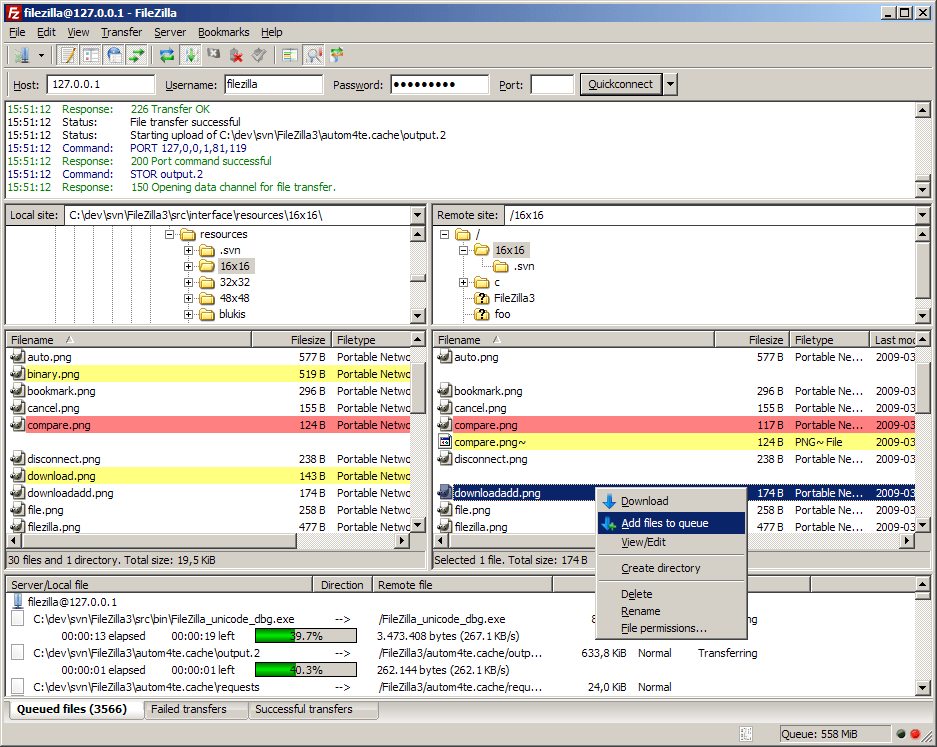
FileZilla utiliza una interfaz gráfica de usuario con pestañas que permite a los usuarios ejecutar varias tareas simultáneas en diferentes pestañas.
En cuanto a la funcionalidad, el software tiene mucho que ofrecer. He aquí un resumen de sus principales características. El software tiene una interfaz de arrastrar y soltar para cargar o descargar archivos. También admite reanudar, lo que le permite pausar una transferencia y completarla más tarde. FileZilla también tiene funciones de administrador de sitios para una fácil administración y transferencia de sitios web completos, así como una función de comparación de directorios que comparará nombres de archivos, tamaños y fechas en un directorio local y remoto. FileZilla está disponible de forma gratuita bajo la licencia GNU GPL. Se puede descargar desde el sitio web de FileZilla .
8. Cara FTP abierta gratuita
A pesar de su extraño nombre, Free Open FTP Face, que a menudo se llama simplemente FOFF, es una opción interesante como cliente FTP. Es un cliente gráfico ligero escrito en Python que utiliza la biblioteca GTK +.
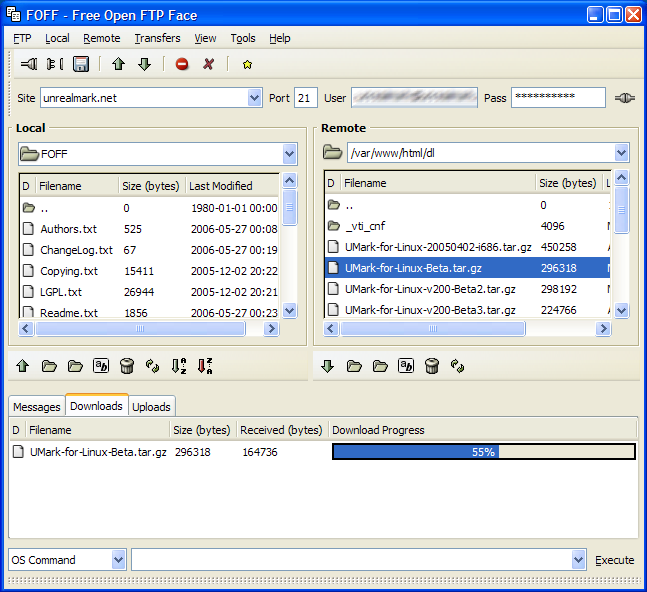
Tiene una interfaz de usuario moderna y su énfasis principal es la simplicidad y la facilidad de uso en lugar de incluir funciones adicionales. Es posible que el software no haga todo lo que hacen los paquetes de la competencia, pero lo que hace, lo hace bien y fácilmente.
Sin embargo, ser simple no significa que no tenga características. FOFF tiene algunas características interesantes y únicas. Por ejemplo, tiene un cliente Telnet y SSH incorporado, un visor de texto, un visor de imágenes y un reproductor de audio. Con todas estas herramientas integradas, puede obtener una vista previa instantánea de los archivos sin tener que iniciar una herramienta diferente. También puede ingresar comandos en el host remoto. El cliente también tiene soporte incorporado para sumas de verificación y presenta compresión y descompresión gzip con un solo clic. FOFF está disponible de forma gratuita bajo la licencia GNU GPL y se puede descargar desde su propio sitio web .
9. CrossFTP
CrossFTP es un cliente FTP gratuito para Windows, Linux y OS X. Viene con una variedad de características bastante decente. Primero, su interfaz con pestañas le permite tener muchas conexiones abiertas a la vez. Las transferencias de archivos se pueden iniciar simplemente arrastrando y soltando archivos en las pestañas de la herramienta.
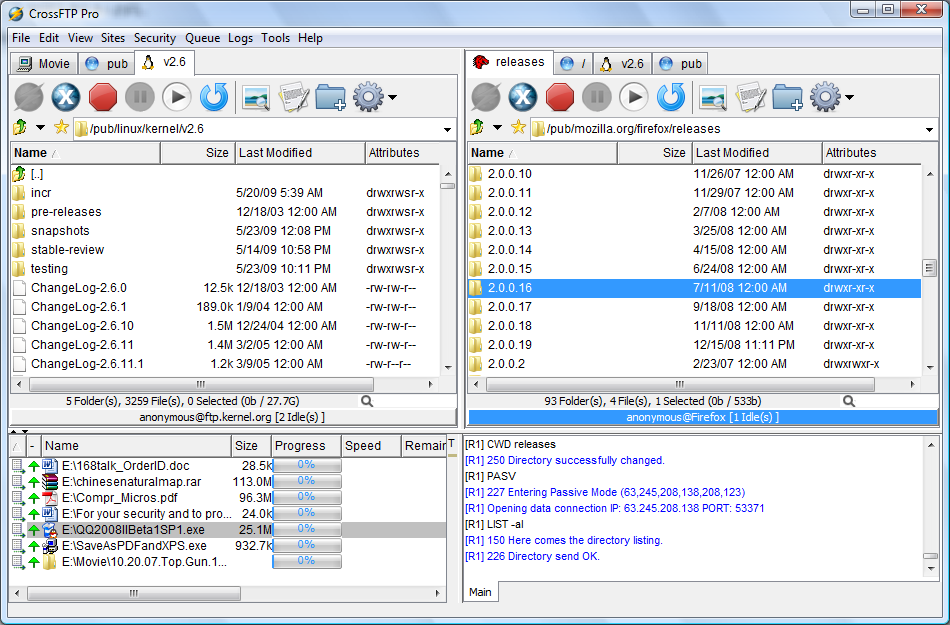
El software también tiene cifrado de contraseña para que las contraseñas de su sitio remoto no se almacenen en texto sin cifrar en su computadora. CrossFTP también tiene funciones de archivo con su compresión, descompresión y exploración de archivos de almacenamiento incorporadas. El principal inconveniente de este cliente es que solo realiza transferencias FTP. Si desea la funcionalidad SFTP o FTPS, deberá actualizar a la versión CrossFTP Pro de pago. Pero si FTP es todo lo que necesita, entonces CrossFTP podría ser adecuado para usted.
Envolver
Preguntas como "qué es un cliente SFTP" o "cómo utilizar un cliente SFTP" pueden responderse fácilmente. Es solo cuestión de elegir una de las herramientas que recomendamos anteriormente. ¿Has probado alguno? ¿Cómo te funcionó?